Съдържание
Често вмъкваме Таблица за данни в Excel, защото Таблица командата има някои предимства, които помагат да се разберат и анализират данните по по-добър начин. Тогава също трябва да премахнем функционалността на таблицата в някои случаи. Така че се надявам, че тази статия ще бъде бързо ръководство за премахване на функционалността на таблицата от работен лист в Excel.
Изтегляне на работна тетрадка за практика
Можете да изтеглите безплатния шаблон на Excel от тук и да се упражнявате сами.
Премахване на функционалността на таблицата.xlsx3 начина за премахване на функционалността на таблицата в Excel
За да разгледам методите, ще използвам следния набор от данни, който представя продажбите на някои продавачи в различни региони.

Метод 1: Използване на командата Excel Convert to Range за премахване на функционалността на таблицата
В нашия първи метод ще използваме Конвертиране в диапазон команда от Дизайн на масата таб, за да изчистите функционалността на таблицата от работния лист. И това е най-добрият метод за това, защото другите методи няма да могат да премахнат функционалността на таблицата като този метод. Той ще премахне всички функции на таблицата, като например структурирани препратки, автоматично разширяване, вградени филтри и т.н., но ще запази само форматирането на таблицата. Сега нека да изпробваме метода.
Стъпки:
Щракнете върху всички данни в таблицата.
След това кликнете върху следния сериен файл:
Дизайн на таблицата> Превръщане в диапазон.
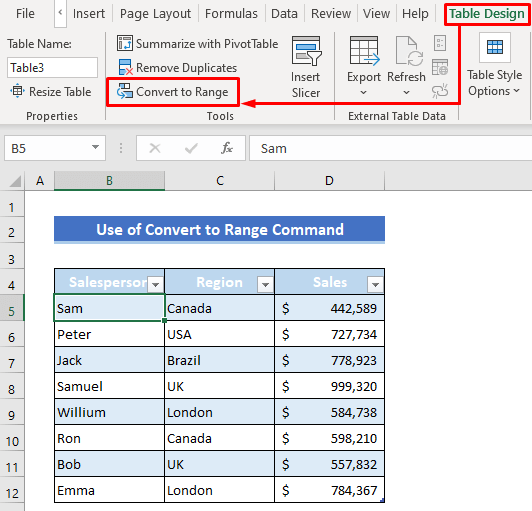
Или щракнете върху която и да е клетка от таблицата, след което щракване с десния бутон на мишката върху мишката.
По-късно изберете Таблица> Преобразуване в диапазон от контекстно меню .

Скоро след това ще се появи диалогов прозорец, за да потвърдите командата си.
Просто натиснете Да .

След това ще видите, че функционалността на таблицата е изчезнала правилно и тя е преобразувана като обикновен диапазон, но е останало само форматирането на таблицата.

Прочетете още: Как да премахнете таблица в Excel (6 метода)
Метод 2: Използвайте командата Clear от раздела Table Design за изтриване на стила на таблицата
Този метод е полезен, когато предпочитате да запазите функционалността на дадена таблица, но искате да запазите съществуващото форматиране на клетките, което сте задали преди прилагането на Таблица Така че няма да можем да премахнем напълно функционалността на таблицата. Само ще можем да премахнем Стил на масата. Това означава, че тя ще изчисти само Форматиране на таблици не и потребителското форматиране, с изключение на форматирането на таблици, което сте приложили ръчно. Всички наши оригинални шрифтове, цветове, запълване, рамки и т.н. ще останат същите.
Стъпки:
Подобно на предишния метод, щракнете върху всички данни от таблицата.
След това щракнете върху следното:
Дизайн на таблицата> Бързи стилове> Изчистено.

Или щракнете върху следното:
Дизайн на таблицата> Бързи стилове> Няма.

След това ще забележите, че Стил на масата е изчезнала, но някои функции все още съществуват, като например Филтър опция.

Прочетете още: Как да премахнете таблица от Excel (5 лесни начина)
Подобни четива
- Как да премахнете грешката #DIV/0! в Excel (5 метода)
- Премахване на панели в Excel (4 метода)
- Как да премахнете заглавието и долния колонтитул в Excel (6 метода)
- Премахване на коментари в Excel (7 бързи метода)
- Как да премахнем отклоненията в Excel (3 начина)
Метод 3: Прилагане на командата Clear от раздела Home за изтриване на формата на таблицата
Накрая ще използваме Clear команда от Начало раздел за изтриване Формат на таблицата . Всъщност, Clear ще премахне не само формата на таблицата, но и всяко форматиране на таблицата с данни, като например формати на числата, подравняване и др.
Стъпки:
Щракнете върху която и да е клетка в Таблица .
По-късно щракнете върху следното:
Начало> Редактиране> Изчистване> Изчистване на формати.

Сега всички форматирания, включително Таблица форматите се премахват от таблицата с данни.
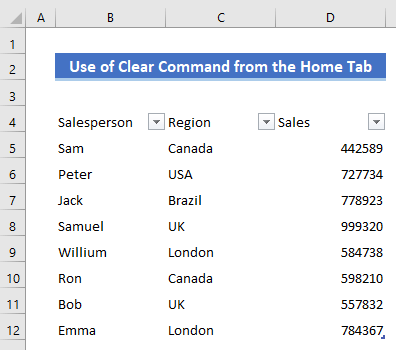
Прочетете още: Как да премахнете форматирането в Excel, без да премахвате съдържанието
Заключение
Надявам се, че описаните по-горе процедури ще бъдат достатъчно добри, за да премахнете функционалността на таблицата в Excel. Не се колебайте да зададете всеки въпрос в раздела за коментари и моля, дайте ми обратна връзка.

